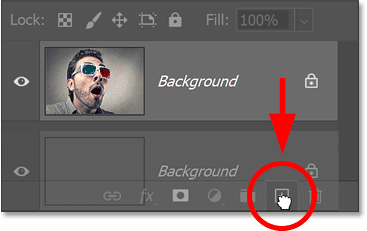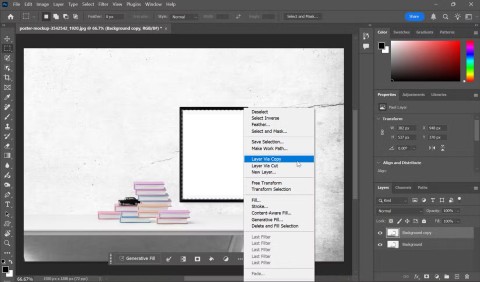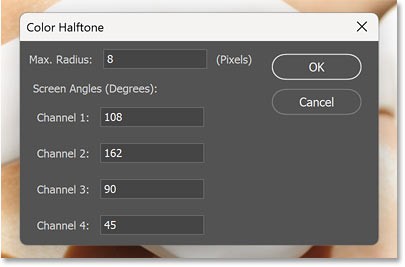Was ist der beste KI-Fotohintergrundentferner?

Die Leute verbringen zu viel Zeit damit, Hintergründe manuell zu entfernen, und KI ist nicht immer die Magie, die sie vorgibt zu sein.
Mit dem Ölfarbenfilter in Photoshop verwandeln Sie jedes Foto in ein Meisterwerk der Ölmalerei. In diesem Tutorial erfahren Sie, wie Sie damit einen Ölgemäldeeffekt erzielen, auch ohne Malkenntnisse.
Sie lernen sogar, wie Sie zwei Ölfarbenfilter mit unterschiedlichen Einstellungen für unterschiedliche Bereiche auf demselben Bild kombinieren, um noch bessere Ergebnisse zu erzielen.
Schritt 1: Ebene in Smartobjekt umwandeln
Bevor Sie den Ölfarbenfilter anwenden, konvertieren Sie die Ebene zunächst in ein Smartobjekt. So können Sie die Ölfarbe als Smartfilter anwenden und die Filtereinstellungen bearbeiten, falls Sie später Änderungen vornehmen möchten.
Dies ist besonders nützlich, wenn Sie wie folgt zwei Kopien des Ölfarbenfilters auf dasselbe Bild anwenden müssen.
Klicken Sie im Ebenenbedienfeld mit der rechten Maustaste auf den leeren grauen Teil der Ebene.
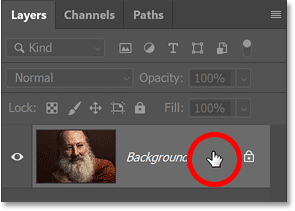
Wählen Sie dann im Menü „ In Smartobjekt konvertieren“ aus.
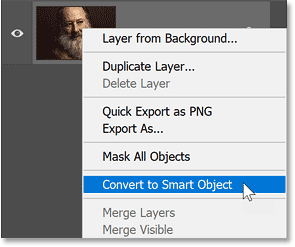
In der Miniaturansicht der Ebene wird ein Smartobjekt-Symbol angezeigt, das darauf hinweist, dass die Ebene jetzt ein Smartobjekt ist.
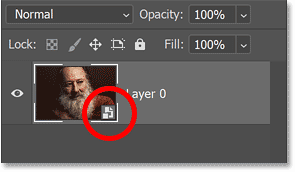
Schritt 2: Wählen Sie den Ölfarbenfilter
Gehen Sie als Nächstes zum Menü „Filter“ in der Menüleiste, wählen Sie „Stilisieren“ und dann „Ölfarbe“ aus .
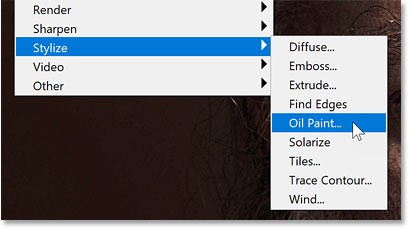
Dadurch wird das Dialogfeld „Ölfarbenfilter“ geöffnet.

Schritt 3: Stellen Sie sicher, dass die Vorschau aktiviert ist
Stellen Sie sicher, dass die Option „Vorschau“ im Dialogfeld aktiviert ist. Dadurch erhalten Sie eine Live-Vorschau des Ölgemäldeeffekts, während Sie die Schieberegler anpassen.
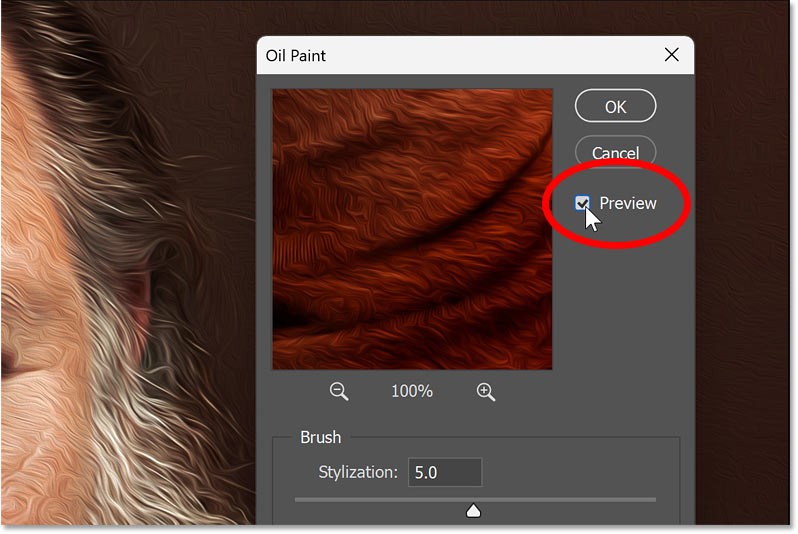
Schritt 4: Zentrieren Sie einen Teil des Bildes im Vorschaufenster
Klicken Sie dann auf einen Teil des Bildes, um ihn im Vorschaufenster zu zentrieren. Ich klicke beispielsweise auf das Auge des Mannes.

Sie können diesen Teil des Bildes dann im Vorschaufenster bei 100 % Zoom untersuchen und dabei immer noch weit genug aus dem Dokument herauszoomen, um zu sehen, wie der Ölgemäldeeffekt im gesamten Bild aussieht.
Und Sie können im Vorschaufenster klicken und ziehen, um das Bild zu verschieben und verschiedene Bereiche zu untersuchen.
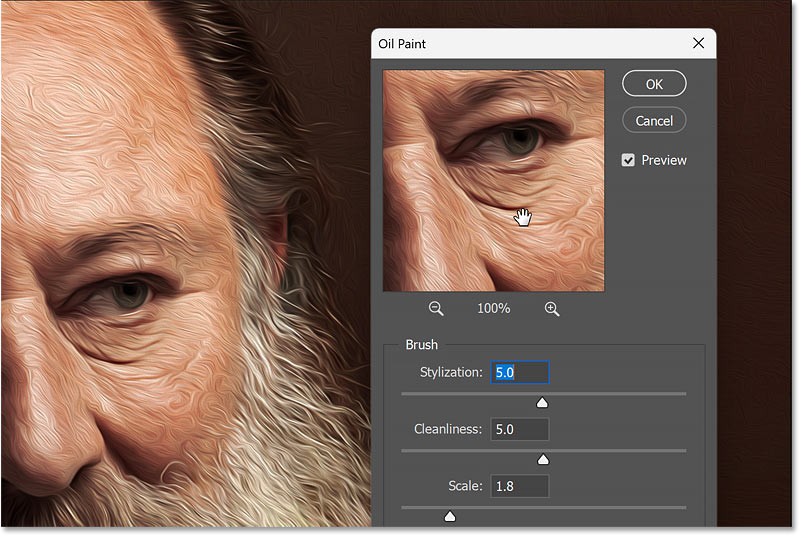
Schritt 5: Ziehen Sie den Pinsel-Schieberegler, um einen Ölgemälde-Effekt zu erzeugen
Der Ölfarbenfilter ist sehr einfach zu bedienen. Die ersten vier Schieberegler oben steuern verschiedene Aspekte des Pinsels. Mit den Optionen unten können Sie die Beleuchtung anpassen.
Wir beginnen mit den Pinseloptionen, um den Haupteffekt zu erzeugen, und schauen uns dann an, wie die Beleuchtungsoptionen die Intensität des Effekts verändern können.
Beachten Sie jedoch, dass alle Schieberegler zusammenarbeiten. Das Ergebnis, das Sie beim Ziehen eines Schiebereglers erhalten, hängt daher von den Einstellungen der anderen Schieberegler ab.
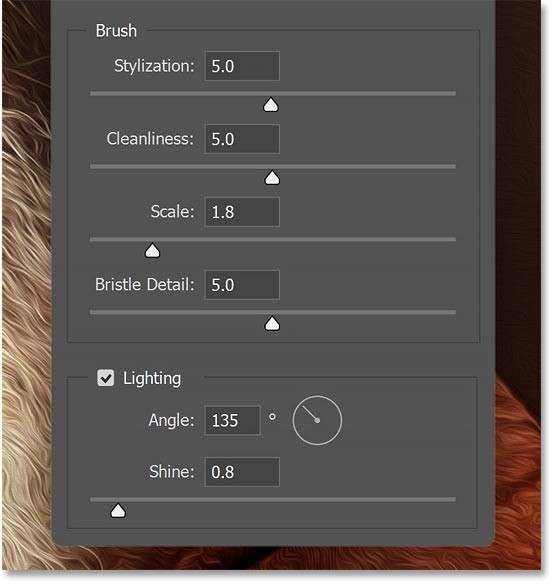
Stilisierung
Der Stilisierungsregler oben steuert die Länge der Pinselstriche. Ziehen Sie den Regler nach links, um kürzere, detailliertere Pinselstriche zu erhalten.

Oder direkt für längere, sanftere Pinselstriche.
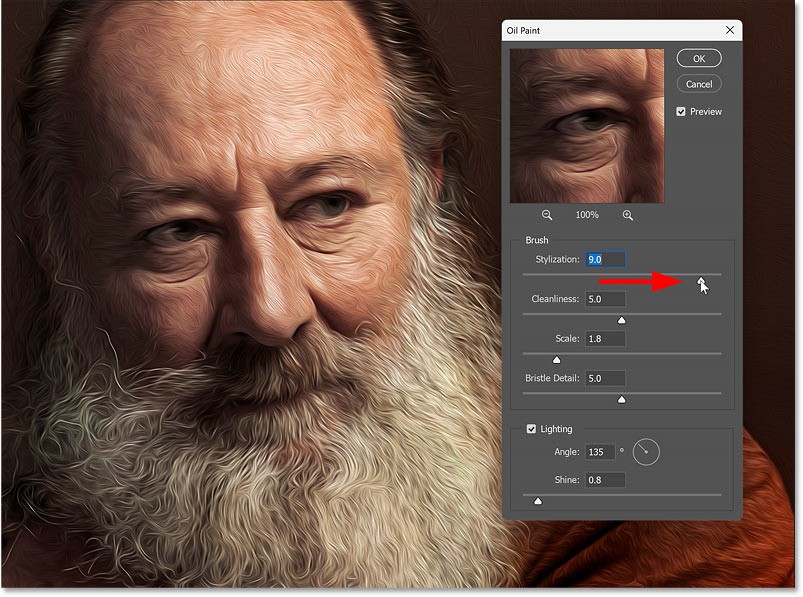
Sauberkeit
Der Regler „Sauberkeit“ steuert die Glätte der Pinselstriche. Wenn Sie den Regler nach links ziehen, wirkt das Gemälde strukturierter und detaillierter.
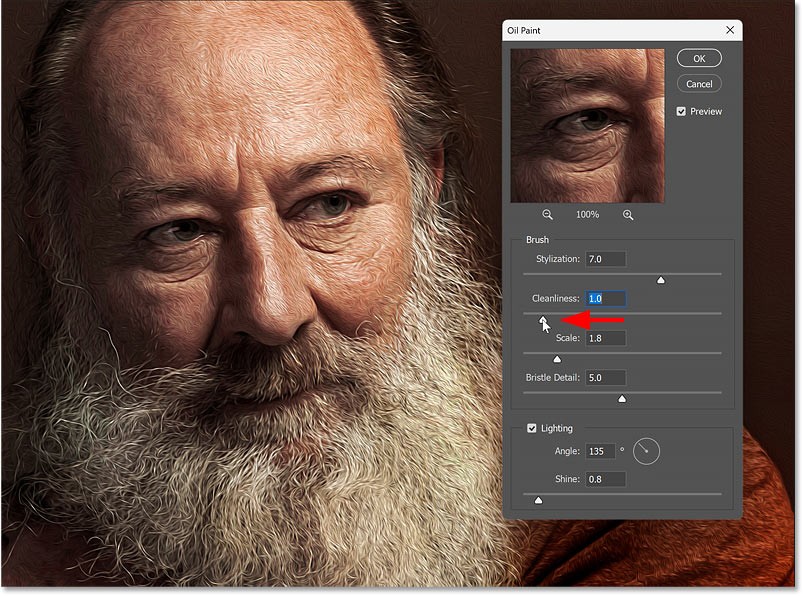
Und ziehen Sie nach rechts, damit das Bild glatter und sauberer aussieht.
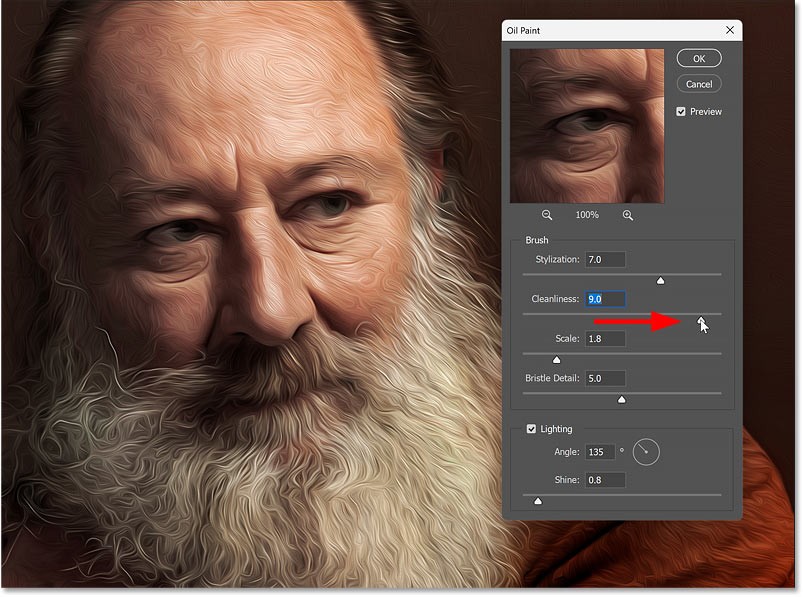
Verschiedene Schiebereglerkombinationen führen zu unterschiedlichen Ergebnissen
Alle diese Regler erzeugen gemeinsam den Gesamteffekt eines Ölgemäldes. Das gilt insbesondere für die ersten beiden Regler.
Ziehen Sie sowohl den Stilisierungs- als auch den Sauberkeitsregler ganz auf die Maximalwerte. Dadurch erhält das Gemälde die längsten und glattesten Linien.
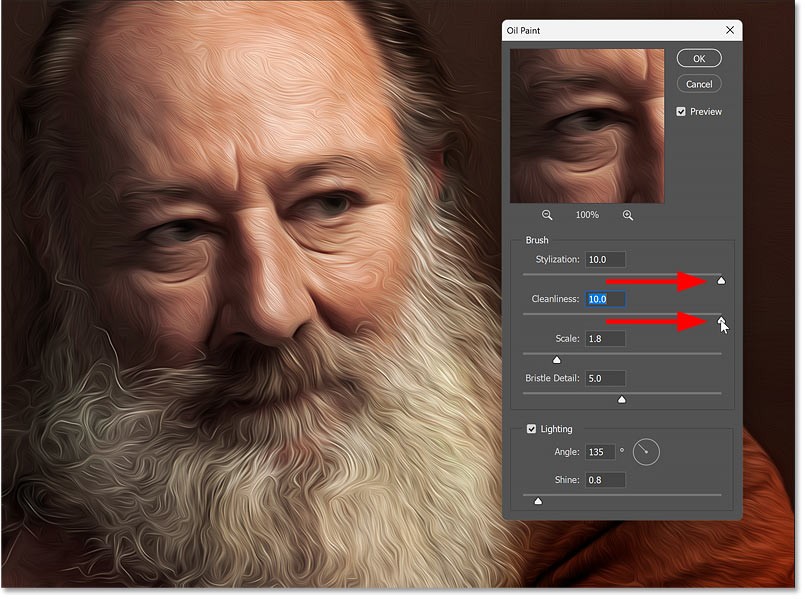
Wenn Sie jedoch die Sauberkeit verringern, werden Sie feststellen, dass die Pinselstriche tendenziell kürzer aussehen, obwohl der Schieberegler „Stilisierung“ (der die Länge der Striche steuert) immer noch auf seinem Maximalwert steht.
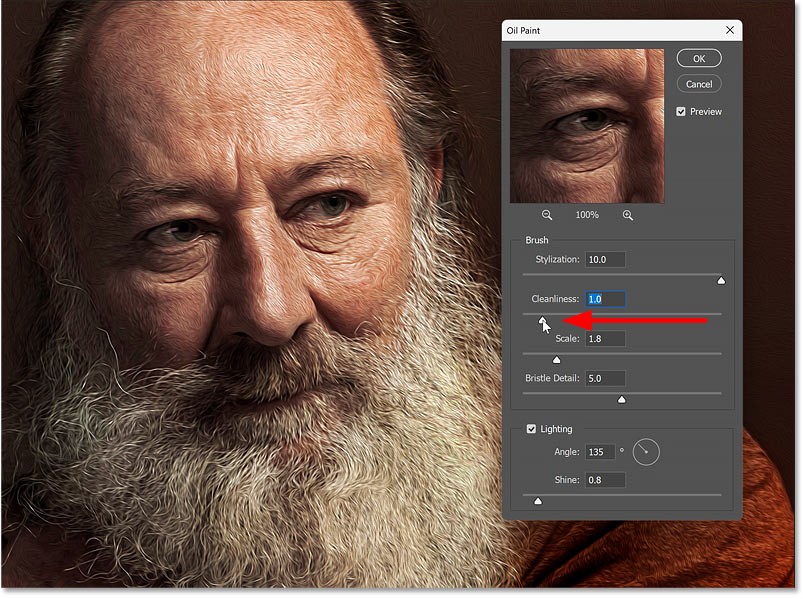
Wenn Sie die Sauberkeit wieder nach rechts ziehen, aber die Stilisierung reduzieren, sieht das Bild selbst bei der höchsten Sauberkeitseinstellung sehr detailliert und strukturiert aus.
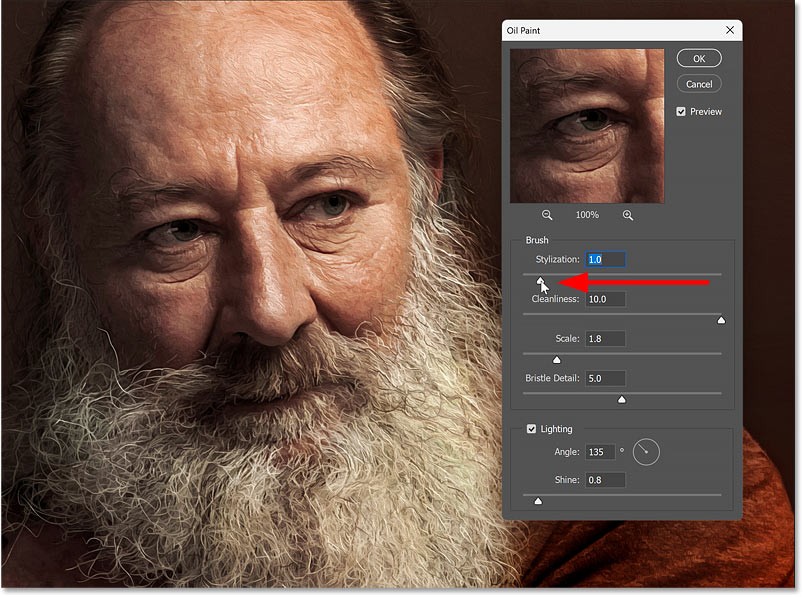
Und wenn Sie dann den Sauberkeitswert reduzieren, werden die Texturen und Details noch stärker hervorgehoben.
Sie müssen also unbedingt mit den Schiebereglern experimentieren, um das gewünschte Aussehen zu erzielen.

Einige Bereiche des Bildes sehen besser aus als andere.
Bevor wir mit dem nächsten Schieberegler fortfahren, wollen wir kurz auf ein Problem eingehen, auf das Sie häufig stoßen, wenn Sie versuchen, die besten Ölfarbenfiltereinstellungen für Ihr Bild zu finden.
Stellen Sie beispielsweise „Stilisierung“ auf 7 und „Sauberkeit“ auf 8 ein, um einen weichen, hauchzarten Effekt zu erzielen, insbesondere im Haar und Bart des Mannes.
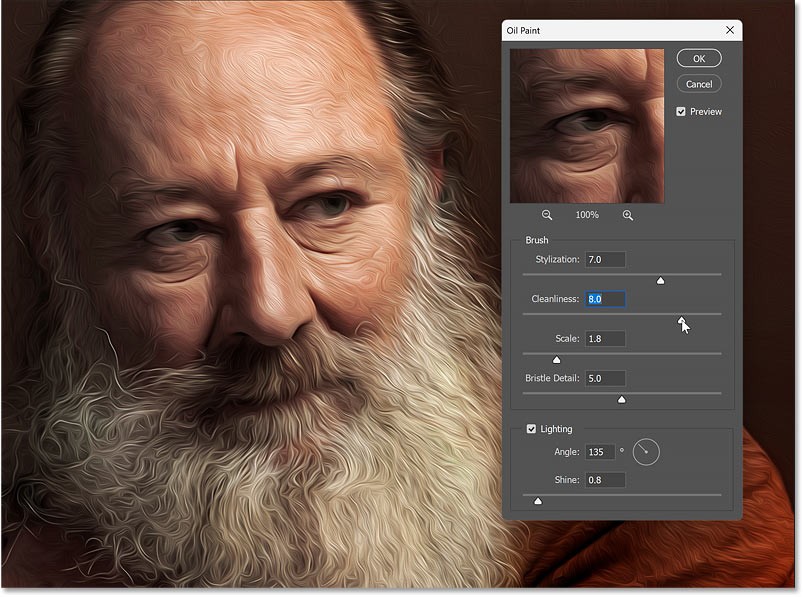
Diese Einstellungen wirken sich jedoch auf die Augen des Motivs aus, sie sind zu unscharf und verzerrt.
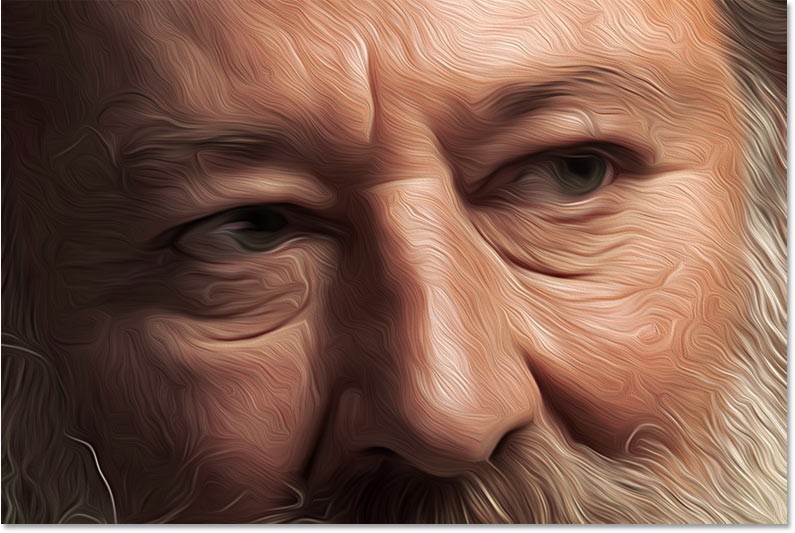
Im Beispiel wird das Problem mit den Augen zunächst ignoriert und der Schwerpunkt lediglich auf der Suche nach den besten Einstellungen für das gesamte Bild gelegt.
Sobald Sie den Haupteffekt haben, können Sie einen zweiten Ölfarbenfilter mit anderen Einstellungen anwenden und dann die beiden Filter mithilfe einer Ebenenmaske miteinander kombinieren.
Skala
Der Schieberegler „Skalieren“ steuert die Dicke des Pinselstrichs. Höhere Werte ergeben einen breiteren Pinselstrich.
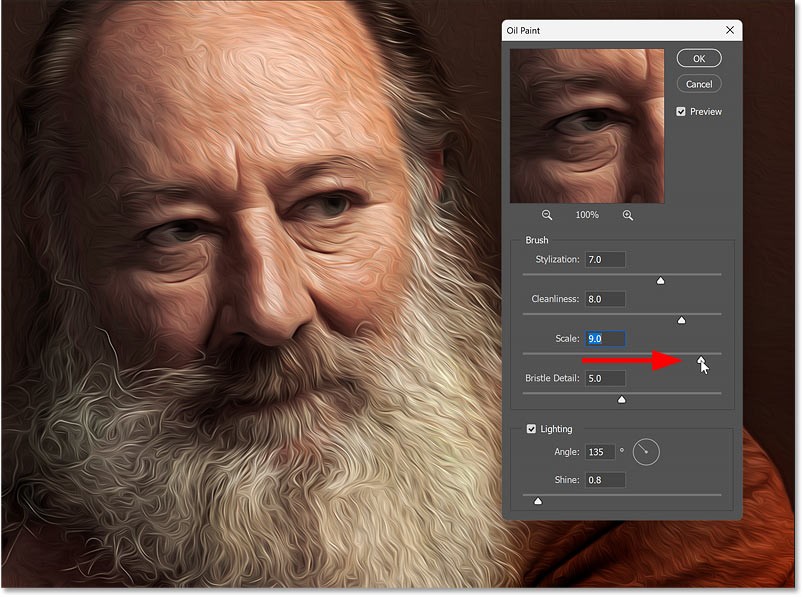
Und kleinere Werte ergeben einen dünneren Pinselstrich.
Größere Skalierungswerte funktionieren tendenziell besser bei hochauflösenden Bildern. Allerdings führen alle diese Regler je nach Bildgröße zu unterschiedlichen Ergebnissen. Bei kleineren Bildern müssen Sie die Einstellungen also zurücknehmen, um den gleichen Effekt zu erzielen.
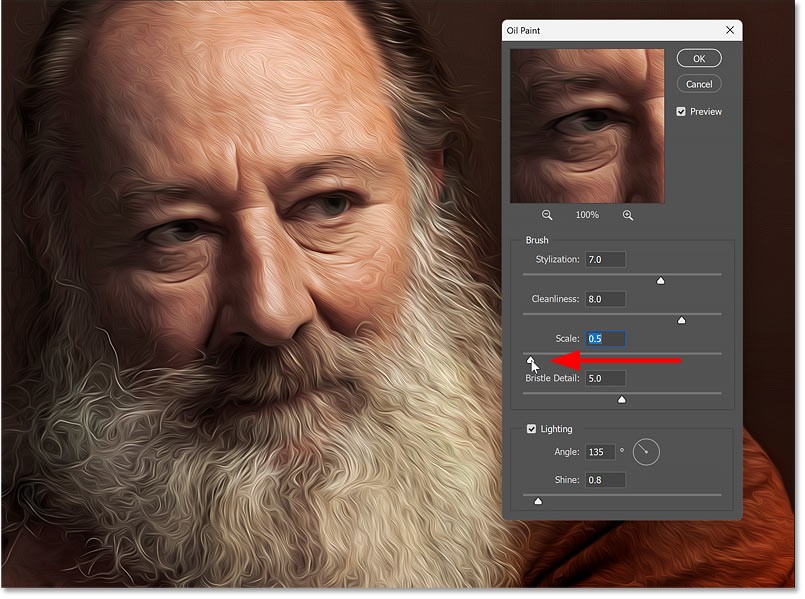
Borstendetail
Der letzte Schieberegler ist „Borstendetails“, mit dem Pinselstriche schärfer oder weicher gemacht werden.
Niedrigere Werte ergeben ein weicheres Bild, höhere Werte bringen mehr Details hervor. Aber auch bei höheren Einstellungen ist der Effekt recht subtil.

Schritt 6: Licht anpassen
Nachdem Sie mit den Pinselreglern den Haupteffekt des Ölgemäldes erzeugt haben, können Sie mit den Beleuchtungsoptionen die Richtung und Intensität der imaginären Lichtquelle steuern, die auf das Gemälde scheint.
Winkel
Mit der Option „Winkel“ legen Sie die Richtung der Lichtquelle fest. Manche Winkel heben Details in den Pinselstrichen stärker hervor als andere.
Sie können den Winkel anpassen, indem Sie den Drehknopf ziehen oder den Schieberegler verwenden (klicken und ziehen Sie über das Wort „Winkel“).
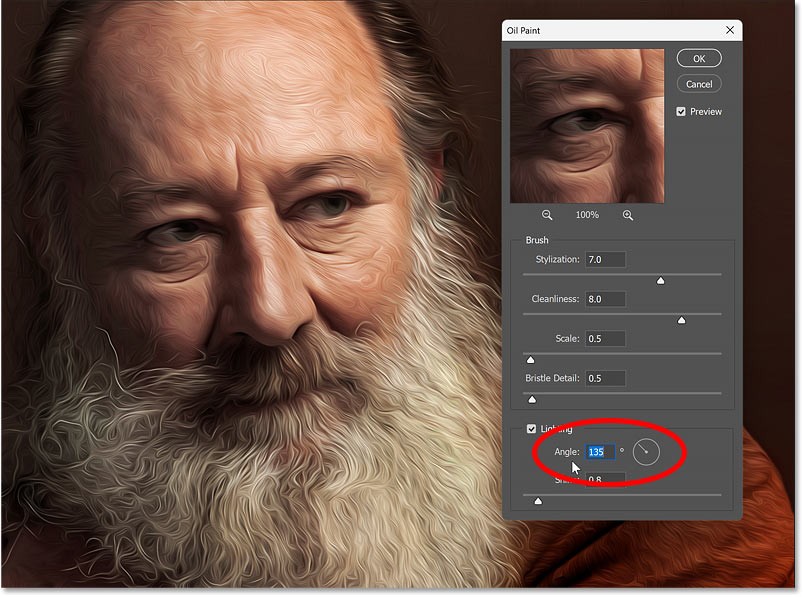
Glanz
Glanz steuert die Intensität des Lichts. Höhere Werte können das Gemälde aussehen lassen, als gehöre es in eine Kunstgalerie.
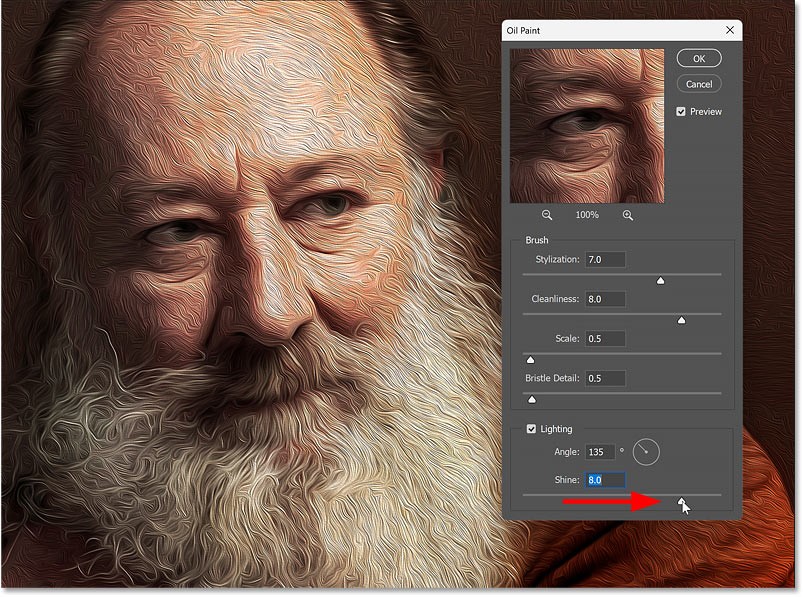
Niedrigere Werte sind jedoch subtiler und sehen tendenziell besser aus.
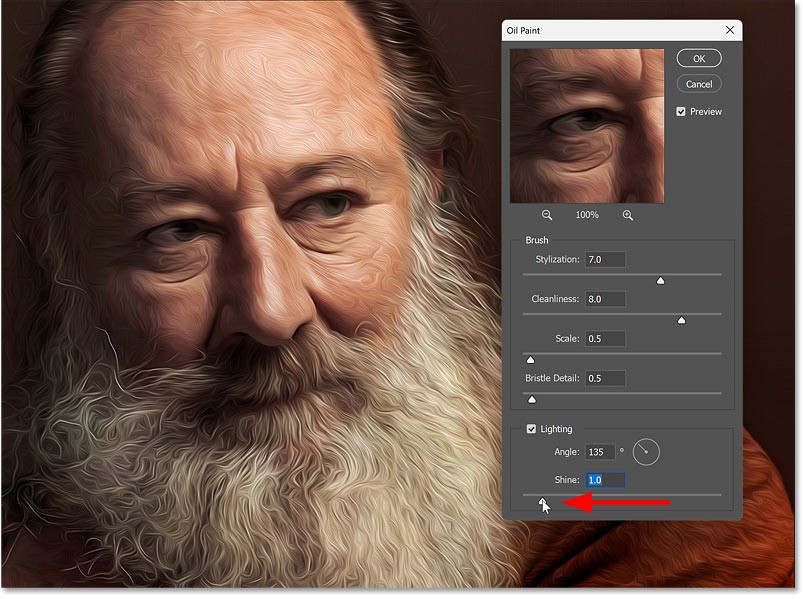
Mach das Licht aus
Sie können die Option „Beleuchtung“ deaktivieren, um die Lichtquelle auszuschalten. Das sieht normalerweise gut aus. Im Tutorial lasse ich sie jedoch aktiviert, damit die Pinselstriche besser sichtbar sind.

Vorschau ausblenden/anzeigen
Um die Wirkung des Ölfarbenfilters mit dem Originalbild zu vergleichen, aktivieren und deaktivieren Sie die Vorschau- Option einfach über das Kontrollkästchen. Sie können diese Option auch aktivieren, indem Sie die Taste „P“ auf Ihrer Tastatur drücken.
Links ist das Originalbild (um den detailreichsten Bereich beschnitten). Rechts ist der Ölfarbeneffekt aktiviert. Abgesehen davon, dass die Augen etwas zu verwischt wirken, ist der Gesamteffekt recht gut.

Die Leute verbringen zu viel Zeit damit, Hintergründe manuell zu entfernen, und KI ist nicht immer die Magie, die sie vorgibt zu sein.
Dieses Tutorial zeigt Ihnen, wie Sie mit Adobe Photoshop ganz einfach ein Foto in eine Bleistiftskizze umwandeln.
Viele Leute fanden das Ändern der Bildgröße sehr lästig, bis sie von der einfachen kanalbasierten Schutzmethode von Photoshop erfuhren.
Fügen Sie Ihren Bildern mit Photoshop schnell und einfach einen Postereffekt hinzu, um den klassischen Look von Postern nachzubilden, die mit begrenzten Tintenfarben gedruckt wurden.
Dieses Tutorial zeigt Ihnen eine schnelle und einfache Möglichkeit, einem Bild mit Adobe Photoshop einen monochromen Farbeffekt hinzuzufügen.
In diesem Tutorial erfahren Sie, wie Sie Ihrem Foto in Photoshop Leinwandfläche und Schlagschatten hinzufügen, um einen einfachen, aber stilvollen Fotorahmen zu erstellen.
Mit dem Lens Blur-Tool von Adobe können Sie Ihre Fotos ganz einfach überprüfen und ihnen Tiefe und Fokus verleihen.
Dieses Tutorial zeigt Ihnen, wie Sie mit Adobe Photoshop einen coolen Bild-in-Bild-Effekt erzeugen, indem Sie ein einzelnes Foto aufnehmen und die Illusion erzeugen, dass sich darin eine kleinere, zugeschnittene Version desselben Fotos befindet.
Mit Generative Fill, das auf Adobes generativer KI namens Firefly basiert, kann jeder seinen Fotos realistische Wasserreflexionseffekte hinzufügen, indem er einfach eine Auswahl zeichnet, ein paar Wörter eingibt und auf eine Schaltfläche klickt.
In diesem Tutorial erfahren Sie, wie Sie mit dem Befehl „Einfügen in“ in Adobe Photoshop ein Bild kopieren und in eine Auswahl in einem anderen Bild einfügen.
Dieses Tutorial zeigt Ihnen, wie Sie mithilfe der Verlaufskarte ein Schwarzweißfoto mit hohem Kontrast in Photoshop sofort konvertieren.
In diesem Tutorial sehen wir uns die neueste und einfachste Möglichkeit an, ein Bild in Photoshop in eine Hintergrundfarbe übergehen zu lassen: die Verwendung von Live-Farbverläufen.
Stellen Sie mit diesem schnellen und einfachen Photoshop-Effekt den Look klassischer 3D-Filme aus den 1950er Jahren nach!
Das Erstellen eines 3D-Pop-Out-Effekts in Adobe Photoshop ist die perfekte Möglichkeit, die Aufmerksamkeit der Leute auf Ihre Bemühungen in Social-Media-Posts oder als kreatives Fotoprojekt zu lenken.
Der Farbhalbtoneffekt kann Bildern durch die Nachahmung von Drucktechniken aus Zeitungen, Zeitschriften, Comics und der Pop-Art einen Vintage- oder Nostalgie-Look verleihen.
In diesem Artikel erfahren Sie, wie Sie bei einem Festplattenausfall wieder auf Ihre Festplatte zugreifen können. Folgen Sie uns!
Auf den ersten Blick sehen AirPods wie alle anderen kabellosen Ohrhörer aus. Doch das änderte sich, als einige weniger bekannte Funktionen entdeckt wurden.
Apple hat iOS 26 vorgestellt – ein wichtiges Update mit einem brandneuen Milchglasdesign, intelligenteren Erlebnissen und Verbesserungen an bekannten Apps.
Studierende benötigen für ihr Studium einen bestimmten Laptop-Typ. Dieser sollte nicht nur leistungsstark genug sein, um im gewählten Studienfach gute Leistungen zu erbringen, sondern auch kompakt und leicht genug, um ihn den ganzen Tag mit sich herumzutragen.
Das Hinzufügen eines Druckers zu Windows 10 ist einfach, allerdings ist der Vorgang für kabelgebundene Geräte anders als für kabellose Geräte.
Wie Sie wissen, ist RAM ein sehr wichtiger Hardwareteil eines Computers. Es dient als Speicher für die Datenverarbeitung und ist entscheidend für die Geschwindigkeit eines Laptops oder PCs. Im folgenden Artikel stellt WebTech360 einige Möglichkeiten vor, wie Sie mithilfe von Software unter Windows RAM-Fehler überprüfen können.
WLAN-Netzwerke werden von vielen Faktoren beeinflusst, die über Router, Bandbreite und Störungen hinausgehen. Es gibt jedoch einige clevere Möglichkeiten, Ihr Netzwerk zu verbessern.
Wenn Sie auf Ihrem Telefon zur stabilen Version von iOS 16 zurückkehren möchten, finden Sie hier die grundlegende Anleitung zum Deinstallieren von iOS 17 und zum Downgrade von iOS 17 auf 16.
Joghurt ist ein tolles Lebensmittel. Ist es gesund, täglich Joghurt zu essen? Was passiert mit Ihrem Körper, wenn Sie täglich Joghurt essen? Finden wir es gemeinsam heraus!
In diesem Artikel werden die nahrhaftesten Reissorten besprochen und wie Sie den gesundheitlichen Nutzen der Reissorte Ihrer Wahl maximieren können.
Das Erstellen eines Schlafplans und einer Schlafenszeitroutine, das Ändern Ihres Weckers und die Anpassung Ihrer Ernährung sind einige der Maßnahmen, die Ihnen helfen können, besser zu schlafen und morgens pünktlich aufzuwachen.
Miete bitte! Landlord Sim ist ein Simulationsspiel für iOS und Android. Du spielst den Vermieter eines Apartmentkomplexes und vermietest eine Wohnung mit dem Ziel, die Innenausstattung deiner Wohnungen zu modernisieren und sie für die Vermietung vorzubereiten.
Hol dir Roblox-Spielcodes für Bathroom Tower Defense und löse sie gegen tolle Belohnungen ein. Damit kannst du Türme mit höherem Schaden verbessern oder freischalten.
In DeepSeek waren anfangs große Hoffnungen gesetzt. Der KI-Chatbot wurde als starker Konkurrent von ChatGPT vermarktet und versprach intelligente Konversationsfunktionen und -erlebnisse.
Beim Notieren anderer wichtiger Dinge übersieht man leicht wichtige Details. Und während des Chats Notizen zu machen, kann ablenkend sein. Fireflies.ai ist die Lösung.